笔记本电脑键盘不发光 笔记本键盘背光不亮了怎么修复
更新时间:2024-02-16 11:56:13作者:xtang
笔记本电脑已经成为现代人工作和学习的重要工具之一,而键盘作为其最主要的输入设备之一,在使用过程中发挥着重要的作用,在使用笔记本电脑的过程中,有时会遇到键盘背光不亮的情况,给用户带来不便和困扰。当笔记本键盘背光不亮了该如何修复呢?本文将介绍一些解决方法,帮助用户解决这一问题。
步骤如下:
1.以我的的笔记本来说,我的笔记本是hp暗夜精灵5
灯光只有一种颜色

2.想要打开灯光或者换成别的效果,只需要按键盘上的 FN+f4

3.我这里只有三种效果一种全亮一种AWSD2亮一种全暗



4.如果这个方法不行,那就找键盘最上面那一行找到下面这个图案。按住fn+这个图案即可
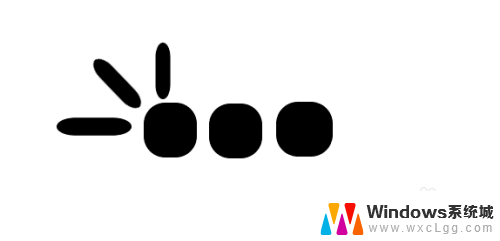
5.如果发现电脑键盘的“Space(空格键)”按键上有下图所示的标识符,那么电脑一般带有键盘背光。使用"Fn+Space(空格键)"组合键即可开启键盘背光。
Thinkpad笔记本电脑若带有键盘灯,需要通过“Fn+Page Up”组合键开启。
以上就是笔记本电脑键盘无背光的全部内容,有需要的用户可以按照小编的步骤进行操作,希望对大家有所帮助。
笔记本电脑键盘不发光 笔记本键盘背光不亮了怎么修复相关教程
-
 咋让笔记本电脑键盘发光 笔记本电脑键盘灯光如何调节
咋让笔记本电脑键盘发光 笔记本电脑键盘灯光如何调节2024-05-26
-
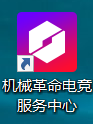 怎样修改键盘背光 笔记本电脑键盘背光设置教程
怎样修改键盘背光 笔记本电脑键盘背光设置教程2024-04-28
-
 笔记本电脑按键能发光吗 笔记本电脑键盘灯光如何打开
笔记本电脑按键能发光吗 笔记本电脑键盘灯光如何打开2023-12-18
-
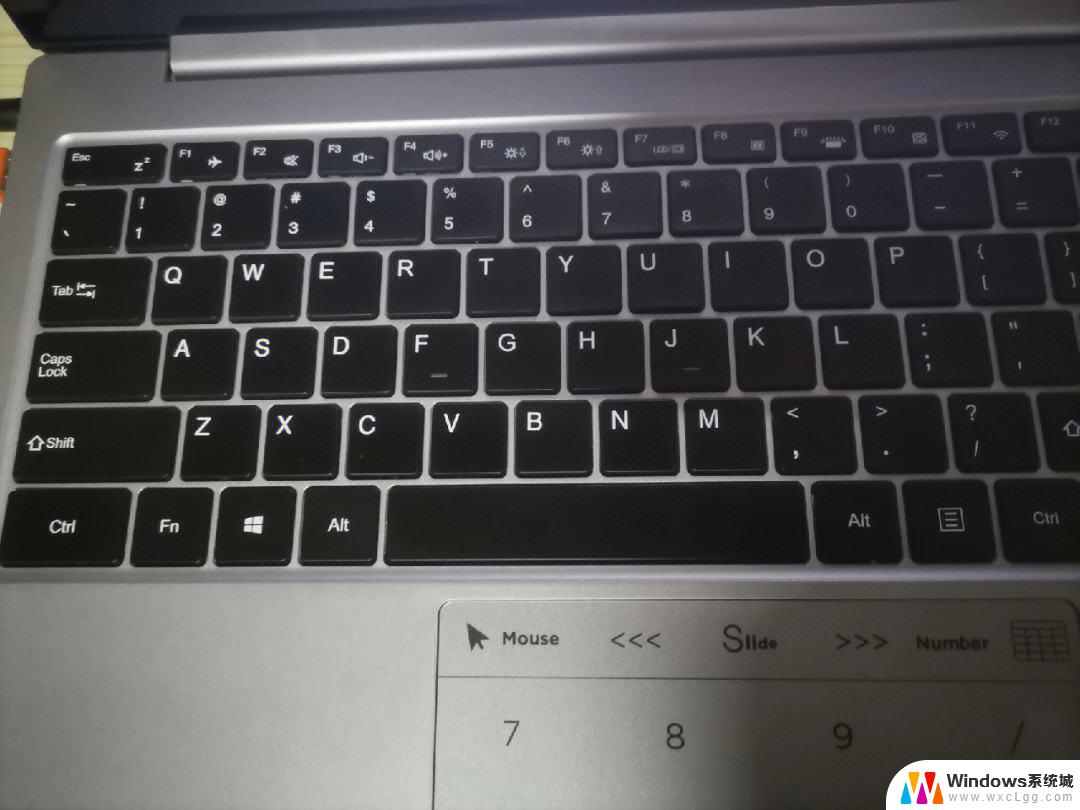 笔记本键盘不亮了怎么解决 笔记本键盘灯不亮怎么解决
笔记本键盘不亮了怎么解决 笔记本键盘灯不亮怎么解决2024-03-01
-
 笔记本键盘可以有灯吗? 笔记本电脑如何调节键盘灯光亮度
笔记本键盘可以有灯吗? 笔记本电脑如何调节键盘灯光亮度2023-12-23
-
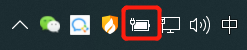 怎样让笔记本电脑键盘发光 笔记本电脑键盘灯光开启方法
怎样让笔记本电脑键盘发光 笔记本电脑键盘灯光开启方法2024-02-20
电脑教程推荐
- 1 固态硬盘装进去电脑没有显示怎么办 电脑新增固态硬盘无法显示怎么办
- 2 switch手柄对应键盘键位 手柄按键对应键盘键位图
- 3 微信图片怎么发原图 微信发图片怎样选择原图
- 4 微信拉黑对方怎么拉回来 怎么解除微信拉黑
- 5 笔记本键盘数字打不出 笔记本电脑数字键无法使用的解决方法
- 6 天正打开时怎么切换cad版本 天正CAD默认运行的CAD版本如何更改
- 7 家庭wifi密码忘记了怎么找回来 家里wifi密码忘了怎么办
- 8 怎么关闭edge浏览器的广告 Edge浏览器拦截弹窗和广告的步骤
- 9 windows未激活怎么弄 windows系统未激活怎么解决
- 10 文件夹顺序如何自己设置 电脑文件夹自定义排序方法